 Salah satu imbas Covid-19 terhadap ekonomi meningkatkan penggunaan teknologi bagi sebagian pelaku ekonomi.
Salah satu imbas Covid-19 terhadap ekonomi meningkatkan penggunaan teknologi bagi sebagian pelaku ekonomi.
Pembatasan sosial yang diberlakukan dalam rangka mencegah penyebaran virus tersebut otomatis mempengaruhi cara interaksi pelaku ekonomi ketika menjual maupun membeli.
Penawaran pun datang dari sisi konsumen yang ingin memenuhi kebutuhan
hidup tanpa harus ribet dengan protokol kesehatan yang harus dipatuhi
jika keluar rumah menuju ke pasar.
Hal itu menjadi peluang para pengusaha untuk meningkatkan bisnis secara online. Salah satunya dengan memaksimalkan toko virtual di dunia maya melalui marketplace maupun situs web sendiri.
Belajar Sambilan?
Bagi pedagang yang ingin membangun toko online akan tetapi masih tahap belajar ini kesempatan emas. Sembari meniti karir menjadi direktur calon perusahaan besar Anda bisa membarenginya dengan belajar.
Salah satunya adalah belajar membangun toko online dengan brand sendiri.
Dan itu tidak harus dimulai dengan membayar sewa hosting. Sambil menunggu pembeli di toko dan dengan komputer rumahan pun bisa dilakukan. Contoh yang lalu membuat toko online dengan wordpress dan plugin woocommerce. Sedangkan kali ini kita bahas cara membuat website toko online dengan PrestaShop.
Apa itu PrestaShop?
PrestaShop adalah salah satu CMS yang bagus untuk toko online karena didesain khusus untuk membuat toko online. Content Management System ini free, open source dan tersedia di situs layanan sewa hosting.
PrestaShop adalah cara mudah dan legal untuk membuat toko online sendiri tanpa harus menguasai bahasa script secara mumpuni.
Insya Allah mempelajari tutorial membuat toko online dengan PrestaShop ini akan menambah pengalaman baru seolah-olah membuat toko online itu sangat mudah.
Syarat Kebutuhan System
Sebelumnya, ada beberapa syarat yang harus dipenuhi untuk menjalankan CMS online terbaik ini. Informasi ini dibutuhkan sebelum menginstal PrestaShop versi terbaru di komputer Anda.
Melansir dari laman resmi PrestaShop, versi 1.7 ini membutuhkan konfigurasi server dengan spesifikasi sebagai berikut:
- System Unix, Linux, Windows
- Web Server: Apache Web Server 2.2 atau versi di atasnya (bisa juga berjalan di NginX 1.0 atau lebih)
- PHP disarankan PHP versi 7.1 atau ke atas
- MySQL minimal versi 5.6 dan versi terbaru sangat disarankan
- RAM Server disarankan alokasi per script (memory_limit) minimum 256M
Untuk pengguna Linux desktop yang belum mengetahui cara menjadikan komputer rumahan menjadi server web bisa membaca artikel tentang cara instal Apache, PHP, MySQL dan PHPMyAdmin di Ubuntu 16.04.
Cara Cek Kebutuhan System
Berikut ini tool yang bisa digunakan untuk memudahkan pemeriksaan sistem apakah memenuhi persyaratan tersebut ataukah tidak. Cara lengkapnya ditunjukan step by step sebagai berikut:
1. Download dari github
2. Ekstrak file tersebut
3. Hasil ekstrak ada file yang bernama "phppsinfo.php". Silahkan tempatkan file phppsinfo.php di folder /var/www/html
4. Buka browser dan akses file dengan alamat http://localhost/phppsinfo.php
5. Jika tampil kotak dialog sebagaimana pada contoh gambar di bawah ini, silahkan masukan username default yaitu "prestashop" dan password "prestashop" lalu klik OK
6. Hasilnya akan tampil sebagaimana pada contoh di bawah ini
Pada contoh di atas file tersebut terletak pada path /var/www/html/prestashop disebabkan saya memulainya dengan memasang PrestaShop terlebih dahulu. Saya lupa ada bagian penting yang mungkin dibutuhkan oleh orang lain berupa cek kebutuhan sistem. Setelah memasang PrestaShop, di tengah jalan file tersebut diupload, ini untuk memastikan sistem sudah memenuhi kriteria atau belum.
Cara Instal PrestaShop di Localhost
Selanjutnya, inilah tutorial cara instal PrestaShop versi 1.7 yang dipraktekan dengan sistem operasi Ubuntu 16.04. Jika versi Ubuntu Anda berbeda atau bagi pengguna Windows dan Linux distro lain silahkan menyesuaikan.
1. Kunjungi laman PrestaShop
2. Masukan profile dan alamat email Anda. Profile terdiri atas merchant (pedagang), freelance (pekerja lepas), Agency (agen atau distributor) dan Teknology Partner (Mitra IT), silahkan pilih salah satu
3. Ceklis persetujuan syarat dan ketentuan dan kebijakan perlindungan data
4. Klik Download. Catatan: Agar lebih mudah terutama bagi pengguna yang belum terbiasa dengan Linux silahkan download file dengan ekstensi zip saja.
5. Setelah download selesai kita akan mengekstraknya di folder root www hanya saja harus dengan akun super user. Caranya bisa dengan terminal atau dengan versi GUI.
Untuk versi CLI silahkan buka terminal dan ketikan perintah
sudo cp prestashop_1.7.6.8.zip /var/www/html/
Nama file prestashop_1.7.6.8.zip silahkan sesuaikan dengan nama file yang Anda download dari laman resmi PrestaShop.
Untuk versi GUI silahkan login dengan akun root lalu masuk ke path Computer > home > user > Downloads. Klik kanan pada file zip yang sudah didownload dari laman PrestaShop lalu pilih Copy seperti ditunjukan pada gambar di bawah ini:
6. Untuk versi CLI, dengan cara di atas file sudah berhasil di paste ke direktori yang dimaksud. Sedangkan cara GUI ini belum di paste. Silahkan lanjutkan dengan mengklik Computer > var > www > html lalu klik kanan pada area sebelah kanan dan pilih Paste seperti ditunjukan pada gambar di bawah ini:
7. Selanjutnya ekstrak file zip tersebut, caranya untuk CLI dengan membuka terminal lalu ketikan perintah:
cd /var/www/html/
unzip prestashop_1.7.6.8.zip
Sedangkan cara GUI yaitu dengan mengklik kanan file yang dimaksud lalu pilih "Ekstract Here" silahkan lihat gambar di bawah
8. Kemudian rubah nama folder hasil ekstrak tadi. Caranya ketik perintah pada terminal: mv prestashop_1.7.6.8 prestashop atau dengan cara GUI yaitu klik kanan pada file lalu pilih "Rename" kemudian ketikan nama folder baru, misalnya "prestashop". Nama ini menjadi acuan pada saat akses melalui browser.
9. Sekarang atur hak ijin untuk folder dan file yang ada di dalamnya, silahkan klik kanan dan pilih properties
10. Untuk seting hak akses folder pastikan untuk group dan other bisa "create dan delete"
11. Begitu juga dengan mengubah hak akses untuk "Enclosed Files..." Cara ini dilakukan dengan versi GUI (Perhatikan gambar di bawah ini).
Jika versi CLI, mulai langkah ke 5-7 cukup dengan mengetikan perintah:
chown nama-user:nama-grup prestashop/
chmod -R 777 prestashop/
Untuk nama user dan nama group silahkan sesuaikan dengan komputer Linux Anda.
12. Buka browser dan ketikan "localhost/prestashop" di kolom url address dan tekan enter. Jika tidak bisa di akses silahkan coba restart, atau jalankan terminal lalu ketik perintah:
service apache2 restart
Jika berhasil masuk folder instal PrestaShop akan nampak seperti gambar di bawah ini. Gambar di bawah menunjukan proses pemasangan PrestaShop di komputer lokal sedang berjalan.
13. Silahkan pilih bahasa yang akan digunakan lalu klik Next. Pada contoh menggunakan instalasi dengan bahasa Inggris. Tapi jika mau, bahasa Indonesia juga hadir di sana.
14. Ceklis pada tulisan "I agree to the above terms and conditions lalu klik Next
15. Berikutnya ada 2 (dua) keterangan error:
- Enable the Apache mod_rewrite module
- To avoid internationalization data inconsistencies upgrade the symfony/intl component.
Untuk menghilangkan error pertama silahkan buka terminal dan ketik perintah:
a2enmod rewrite
Output:
Enabling module rewrite.
To activate the new configuration, you need to run:
service apache2 restart
16. Untuk mengaktifkan konfigurasi baru silahkan restart dengan perintah:
service apache2 restart
17. Error pertama sudah bisa diselesaikan sebagaimana terlihat pada contoh gambar di bawah. Sedangkan untuk menghilangkan error yang kedua:"To avoid internationalization data inconsistencies upgrade the symfony/intl component" ini dibutuhkan beberapa langkah.
18. Error "Symfony/intl" ada keterkaitan dengan ICU (International Components for Unicode) yang harus disesuaikan dengan versi yang disyaratkan.
Untuk memperbaharui silahkan kunjungi http://site.icu-project.org/download, namun sebelumnya ketahui terlebih dahulu versi yang digunakan dengan perintah:
php -i
Hasil output dari perintah tersebut menampilkan banyak informasi sampai pada baris berikut ini sebagaimana diperlihatkan pada contoh di bawah:
19. Berdasarkan pengecekan tersebut, versi ICU yang dibutuhkan sesuai versi PrestaShop yang akan diinstal adalah 65,1.
20. Sedangkan paket PHP -intl yang sedang berjalan pada sistem bisa ditemukan dengan perintah:
dpkg --get-selections | grep -v deinstall | grep '\-intl'
Output:
php7.4-intl install
21. Pada kasus saya pribadi yaitu php7.4-intl, sekarang saya akan menghapusnya dengan perintah:
apt-get remove php7.4-intl
Jika ada pertanyaan:
After this operation, 495 kB disk space will be freed.
Do you want to continue? [Y/n]
Silahkan tekan y atau Y untuk melanjutkan.
21. Selanjutnya instal php7.4-dev dengan perintah:
apt install php7.4-dev
22. Selanjutnya download ICU sesuai versi pada langkah no. 15
Pada laman http://site.icu-project.org/download versi 65.1 ini ada dua model; ICU4J dan ICU4C, dan saya coba ICU4C.
Karena, untuk ICU4J Platform yang didukung adalah Java 7 dan Android API level 21 (dua puluh satu). Sedangkan ICU4C mendukung platform Windows, MacOS, Solaris dan semua komputer. Ini tautan link downloadnya:
ICU4C https://github.com/unicode-org/icu/releases/tag/release-65-1
ICU4J https://github.com/unicode-org/icu/releases/tag/release-65-1
Untuk Ubuntu saya versi 16.04 ternyata tidak ada, akan tetapi saya coba yang ini: icu4c-65_1-Ubuntu18.04-x64.tgzUntuk mendownload via terminal silahkan ketik perintah:
wget https://github.com/unicode-org/icu/releases/download/release-65-1/icu4c-65_1-Ubuntu18.04-x64.tgz
Output:
Saving to: ‘icu4c-65_1-Ubuntu18.04-x64.tgz’
icu4c-65_1-Ubuntu18 100%[===================>] 14,10M 666KB/s in 28s
2020-10-27 22:37:41 (518 KB/s) - ‘icu4c-65_1-Ubuntu18.04-x64.tgz’ saved [14790346/14790346]
23. Ekstrak dengan syntaks tar zxvf nama-file.tgz sehingga:
tar zxvf icu4c-65_1-Ubuntu18.04-x64.tgz
24. Masalah error yang kedua sudah bisa teratasi, selanjutnya buka browser dan ketikan di url address localhost/prestashop lalu tekan enter. Silahkan isi nama toko dan info lainnya yang tertera di sana kemudian klik Next.
25. Sekarang PrestaShop meminta data isian seputar database
26. Buka tab baru dan akses url address localhost/phpmyadmin. Jika phpmyadmin tidak bisa diakses silahkan update phpmyadmin dengan versi terbaru. Begitu juga php7.4-intl yang tadi di remove. Sebelumnya pastikan mengetikan perintah
apt-get update
apt-get upgrade
Baru kemudian ketik perintah:
apt-get install php7.4-intl
apt-get install phpmyadmin
27. Pada tab PHPMyAdmin silahkan masukan username dan password untuk login
28. Klik database, beri nama database, klik privileges dan centang nama user untuk bisa login ke dalam database tersebut. Jika kurang paham silahkan buka lagi cara membuat database di phpmyamin
29. Kembali pada tab PrestaShop, silahkan masukan nama database, user dan password yang diperlukan kemudian klik Next
30. Silahkan tes koneksi database untuk meyakinkan
31. Setelah klik Next maka proses pemasangan PrestaShop otomatis berjalan
32. Proses instalasi selesai
33. Sebelum meninggalkan instalasi diharuskan untuk menghapus folder /install yang tersimpan pada path /var/www/html/prestashop demi keamanan, yaitu bisa dengan cara ketik perintah:
cd /var/www/html/prestashop
rm -rf install
Dengan cara GUI yaitu klik Computer > var > www > html > prestashop, klik kanan pada folder install, lalu pilih Move to Trash
32. Dashboard PrestaShop sudah bisa digunakan
33. Ini tampilan layar untuk pengunjung yang merupakan calon pembeli Anda. Jika Anda belum instal tapi ingin coba-coba dulu bisa lihat demo di laman resminya.
Demikian tutorial cara instal PrestaShop di localhost yang berhasil dipasang pada sistem operasi Ubuntu Xenial Xerus.
Selamat mencoba.







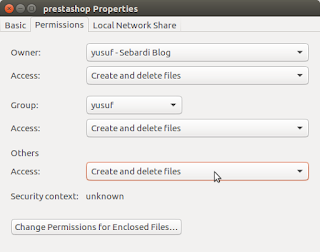














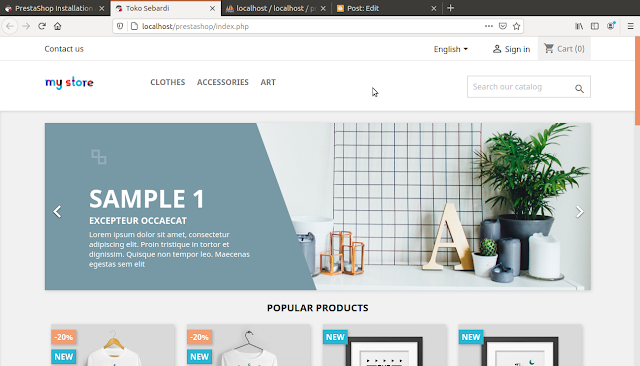
Tidak ada komentar:
Posting Komentar